Windows 11/10에서 파일 시스템 오류로 사진 앱 충돌
일부 Windows 11/10사진 앱(Photos app) 으로 이미지를 열 때 오류가 보고되고 앱이 충돌하고 해당 이미지를 볼 수 없습니다. 앱이 단순히 충돌하거나 파일 시스템 오류(File system error) 다음에 몇 개의 숫자가 표시될 수 있습니다. 따라서 몇 가지 간단한 솔루션을 사용하여 이 문제를 해결하는 방법을 살펴보겠습니다.
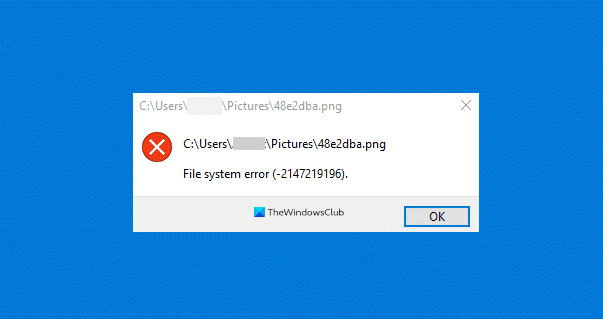
(Windows Photos App Crashing)파일(File) 시스템 오류 로 Windows 사진 앱 충돌
다음은 파일 시스템 오류 유무에 관계없이 Windows 11/10 사진 앱(Photos App) 이 충돌 하는 문제를 해결하기 위해 수행할 수 있는 작업 입니다 .
- Windows 스토어 문제 해결사 사용
- 사진 앱 복구 또는 재설정
- 사진 앱 완전히 다시 설치
- 기본 라이브러리 복원
- 다른 이미지 뷰어 사용
그들에 대해 자세히 이야기합시다.
1] Windows 스토어 앱 문제 해결사 사용(Use Windows Store Apps Troubleshooter)

Microsoft 는 사용자가 몇 가지 사소한 문제를 해결할 수 있도록 Windows OS에 몇 가지 문제 해결사를 구축했습니다. 따라서 사진(Photos) 앱에 문제가 있는 경우 Windows 스토어 앱 문제 해결사(Windows Store Apps Troubleshooter) 를 실행하여 문제 를 해결해 보세요.
그렇게 하려면 주어진 단계를 따라야 합니다.
- 시작 메뉴에서 제어판 을 시작합니다.(Control Panel )
- Troubleshooting > View all. 클릭 합니다.
- 이제 Windows 스토어 앱 (Windows Store Apps ) 을 클릭하고 화면의 지시에 따라 문제를 해결하십시오.
이 오류로 문제가 해결되기를 바랍니다.
2] 사진 앱 복구

Windows 10 컴퓨터 의 사진 앱이 오작동한 경우 앱을 복구하여 앱 충돌 문제를 해결하세요. (Photos)그렇게 하려면 Win + I, 설정 (Settings ) 을 시작하고 앱을 (Apps, ) 클릭 하고 "사진"(“Photos”) 을 검색 하고 선택하고 고급 옵션(Advanced options.) 을 클릭 합니다.

이제 약간 아래로 스크롤하여 복구를 클릭합니다. (Repair. )컴퓨터(Wait) 가 자동으로 앱을 복구하고 Windows 10 사진 앱(Photos App) 충돌 오류를 수정하기를 바랍니다.
3] Windows 사진 재설치
복구해도 문제가 해결되지 않으면 Windows 사진 응용 프로그램을 다시 설치하여 문제를 해결해 보십시오 . 기존 방법으로 사진(Photos) 앱 을 제거하지 못할 수도 있지만 일부 명령을 사용하면 Windows 사진(Windows Photos) 을 쉽게 제거할 수 있습니다 .
시작 메뉴(Start Menu) 에서 관리자로 Windows PowerShell 을 시작 하고 다음 명령을 입력하고 Enter 키를 누릅니다.(Enter.)
Get-AppxPackage -AllUsers
이제 "Microsoft.Windows.Photos" 의 PackageFullName 을 확인하고 다음 명령을 입력합니다.(PackageFullName )
Get-AppxPackage <PackageFullName> | Remove-AppxPackage
Windows 명령줄(Windows Command-line) 인터프리터가 익숙하지 않다면 10AppsManager 를 사용하여 응용 프로그램을 제거하십시오.
완료되면 남아 있는 파일과 폴더가 있는 경우 이를 모두 제거합니다.
이제 Microsoft Store 에서 응용 프로그램을 다시 설치할 수 있습니다 .
4] 기본 라이브러리 복원

기본 라이브러리를 복원(restoring default Libraries) 하여 문제를 해결할 수 있습니다 . 그렇게 하려면 다음 단계를 따르세요.
- Win + E.파일 탐색기(File Explorer ) 를 실행 합니다.
- 창의 왼쪽 패널에서 라이브러리(Libraries ) 폴더를 클릭합니다 .
- 이제 그림(Pictures ) 을 마우스 오른쪽 버튼으로 클릭 하고 속성 을 선택 합니다.(Properties.)
- 마지막으로 기본값 복원(Restore Defaults ) 을 클릭 하고 화면의 지시에 따라 기본 라이브러리(Libraries) 를 복원 합니다.
컴퓨터를 다시 시작하고 문제가 지속되는지 확인합니다.
5] 다른 이미지 뷰어 사용
Windows 사진(Windows Photo) 응용 프로그램 은 Windows 10 장치 를 위한 가장 훌륭하고 간단한 이미지 뷰어 중 하나이지만 유일한 것은 아닙니다. 이 문제는 버그로 인해 발생할 수 있으며 Microsoft 는 결국 문제를 해결하기 위한 업데이트를 출시할 예정이지만 그 동안에는 다른 무료 이미지 및 사진 뷰어(free Image and Photos viewer) 를 사용할 수 있습니다 .
이러한 솔루션의 도움으로 Windows 10 (Windows 10) 사진(Photos) 앱 충돌 문제 를 해결할 수 있기를 바랍니다 .
다음 읽기: (Read Next: )Windows 10 사진 앱이 느리게 열리거나 작동하지 않습니다.(Windows 10 Photos app is slow to open or not working.)
Related posts
Movies & TV app freezing, Windows 10에서 작동하거나 열지 않음
Windows 10 용 Windows Store Apps Troubleshooter
Windows 11/10에서 Windows Store Cache이 손상 될 수 있습니다
Windows Apps or Programs Windows 11/10에서 즉시 열고 닫습니다
Windows 10 HEIC and HEVC files를 보는 방법 Photos app
Windows 10에서 Windows Store apps을 열 수있는 바로 가기를 만드는 방법
Mail and Calendar app freezes, 충돌 또는 Windows 11/10에서 작동하지 않음
Windows 10에서 시작시 Windows Store apps을 열는 방법
이 무료 앱을 사용하여 Windows 10에서 파일 미리보기 방법
Apps Windows 10의 백그라운드에서 실행에서 멈추는 방법
Photos app는 Windows 11/10에서 열리거나 작동하지 않을 수 있습니다
Windows 10 Microsoft Remote Desktop App
Best Medical apps Microsoft Store에 Windows 10 용
Windows 11/10에 Microsoft Store Apps 사전 설치된 제거하는 방법
Fix Windows Apps Start Menu에서 회색으로 Windows 11/10에서
Add 즐겨 찾기에 대한 버튼은 Photos app에서 회색으로 표시됩니다
Windows 10에서 Microsoft Store에서 iTunes 앱 사용하기
Paint을 사용하여 Windows 10에서 사진을 편집하는 방법
12 Best 무료 Microsoft Store apps Windows 11/10 - 2021
Windows 10의 Best Battery monitor, Analytics & Stats Apps
